WordPressでパスワードなしのログインを設定する方法
公開: 2022-02-28Webサイトでパスワードで保護されたコンテンツを提供する場合は、ユーザーがWebサイトに簡単にログインしてアクセスできるようにする必要もあります。 このようにして、Webサイトのユーザーエクスペリエンスを損なうことなく、独占的なコンテンツを提供できます。
ユーザーがWebサイトの制限されたコンテンツにすばやくアクセスできるようにするための優れた方法は、パスワードなしのログインを設定することです。 これにより、ユーザーはWebサイトのパスワードで保護されたコンテンツにシームレスにアクセスできると同時に、安全性を確保できます。 ハッカーはパスワードを推測できないため、パスワードなしのログインURLにアクセスするには、携帯電話または電子メールにアクセスする必要があります。
ただし、WordPressには、Webサイトでパスワードなしのログイン認証を設定する機能はありません。 代わりに、ProfilePressのような堅牢なWordPressプラグインを使用して、パスワードなしのログインを設定できます。
パスワードなしのログインとはどういう意味ですか?
あなたは疑問に思うかもしれません: WordPressの文脈で「パスワードなしのログイン」という用語は何を意味しますか。
これは、ユーザーがパスワードを入力せずにWordPressサイトのユーザーアカウントにすばやくログインできるようにする認証の形式です。
ユーザーは、アプリメッセージ、電子メール、またはSMSメッセージを介してログインを認証する必要があります。 これにより、標準のWordPress認証オプションと比較して、サイト訪問者がWebサイトにログインできるようにするためのより安全な(そしてより高速な)方法が提供されます。
パスワードなしのログインは、標準の2要素認証(2FA)方式とは異なることを理解することも重要です。 ほとんどの2FA方式では、ユーザーはパスワードと安全に生成されたコードを登録済みの電子メールアドレスに入力するか、2FAアプリを使用する必要があります。
これはあまりユーザーフレンドリーではなく、ユーザーがWebサイトからログアウトする可能性が高くなります。 たとえば、ユーザーがパスワードを思い出せない場合や、デバイスから2FAアプリを削除した場合、ユーザーが自分のアカウントにアクセスするのが困難になる可能性があります。
一方、パスワードなしのログインでは、ユーザーは確認済みの電子メールアドレスまたは電話番号に送信されたリンクをクリックできます。 これにより、ユーザーがパスワードを覚えたり、2FAアプリをデバイスにインストールしたままにしたりする必要がなくなります。 これは、ユーザーが数回クリックするだけでWebサイトにすばやくログインできるようにするための非常にシンプルで安全な方法です。
パスワードなしのログインの利点
パスワードなしのログインを使用してユーザーを認証することでメリットが得られるWebサイトの例を簡単に見てみましょう。
- メンバーシップのウェブサイト。 メンバーシップサイトは、月額または年額のサブスクリプション料金に基づいてプレミアムコンテンツをユーザーに提供します。 ユーザーはコンテンツにアクセスするために毎日ログインする必要があるため、パスワードを入力せずにログインできるようにすると、ユーザーエクスペリエンスが向上します。
- 学校や大学のウェブサイト。 学校や大学のWebサイトには、ニュースやコース資料のためにWebサイトに絶えずアクセスしている学生がたくさんいます。 登録した電子メールに送信された安全なリンクを介して学生が自分のアカウントにすばやくログインできるようにすることで、学生がWebサイトに簡単かつ安全にアクセスできるようになります。 パスワードを覚えておく必要はなく、学生のアカウントがハッキングされることを心配する必要もありません。
- 卸売店。 卸売店はシームレスなショッピング体験を提供する必要があります。 これを確実にするための優れた方法は、卸売りの顧客にクリック可能なリンクを介してアカウントにアクセスし、注文するための迅速な方法を提供することです。 これは、オンラインストアでの顧客のショッピング体験を向上させる簡単な方法です。
- プレミアムオンラインマガジン。 プレミアムオンラインマガジンでは、パスワードなしのログインを使用して、読者が自分のアカウントにすばやくアクセスできます。 読者は毎日または頻繁にチェックバックするため、パスワードを入力して何度もログインするのはイライラする可能性があります。 代わりに、メールアドレスに送信されたログインリンクをクリックして、アカウントにログインするための簡単で安全な方法を提供したいと考えています。
ProfilePressを使用してWordPressでパスワードなしのログインを設定する
ProfilePressは、応答性の高いWordPressメンバーシップサイトの作成を支援するために設計されたユーザープロファイルおよびWordPressメンバーシッププラグインです。 Webサイトでのユーザーの役割を完全に制御し、アクセスできるコンテンツを決定します。
ProfilePressは、WordPressサイトのフォーム、ユーザープロファイル、およびメンバーディレクトリを作成するための広範な機能を提供します。 必要に応じて完全にカスタマイズ可能なビルド済みのテーマから始めることができます。 これに加えて、ProfilePressは、ページ、子ページ、投稿、カスタム投稿タイプ、カテゴリ、およびタグへのユーザーアクセスを制限することにより、ユーザーがWebサイトで表示できるコンテンツを完全に制御できます。
ProfilePressを使用すると、プレミアムアドオンを追加して、プラグインの機能を拡張することもできます。 これは、Passwordless Loginアドオンを使用して、ユーザーがパスワードを入力せずにWebサイトにログインできるようにすることができることを意味します。
代わりに、登録済みの電子メールアドレスに1回限りのログインURLが送信されます。 ユーザーが特定の期間内にリンクをクリックしなかった場合、URLは期限切れになり、プロセス全体をやり直す必要があります。 これにより、Webサイトでのログイン認証がより迅速かつ安全になります。
このチュートリアルでは、WordPressWebサイトとProfilePressProプラグインが必要です。
ステップ1:ProfilePressをインストールしてアクティブ化する
まず、ProfilePressプラグインを入手して、WordPressサイトにインストールします。 WordPress管理パネルから[プラグイン]→[新規追加]に移動し、[新規追加]ボタンをクリックします。 zipファイルをアップロードし、WordPressサイトにプラグインをインストールします。
ステップ2:パスワードなしのログインフォームを作成する
最初に行う必要があるのは、ProfilePressでPasswordlessLogin拡張機能を有効にすることです。 WordPress管理パネルからProfilePress→アドオンに移動し、 PasswordlessLogin拡張機能が有効になっていることを確認します。

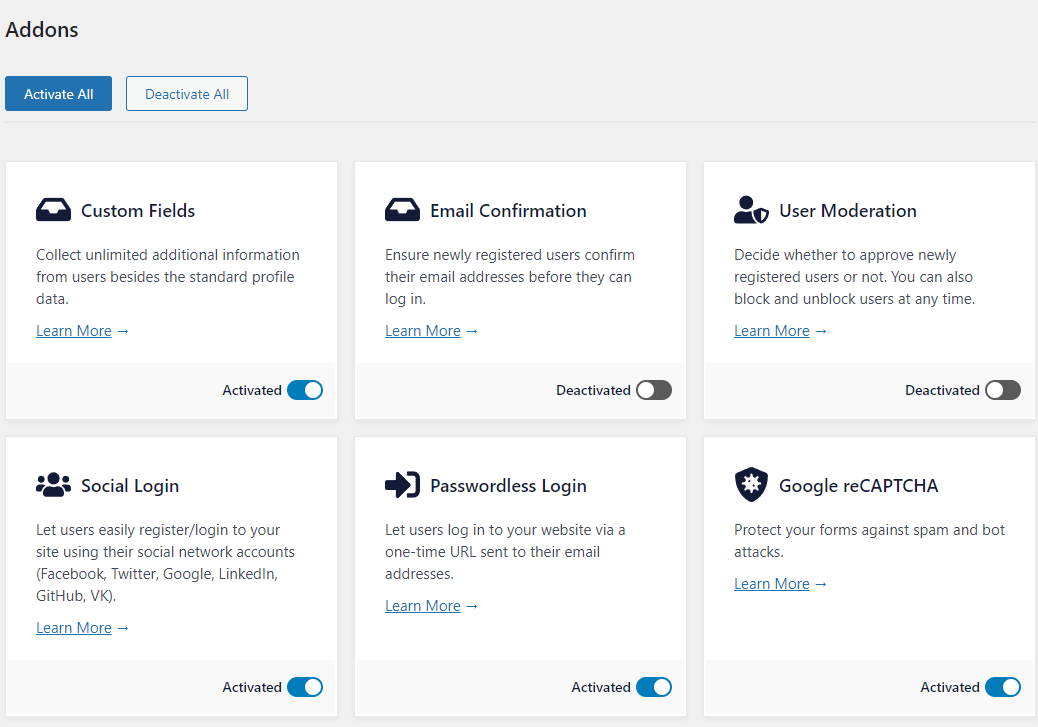
これで、パスワードなしのログインフォームの作成を開始できます。 これを行うには、 ProfilePress→Forms&Profilesに移動し、 Loginセクションの下にあるAddnewボタンをクリックします。 ドラッグアンドドロップビルダーをクリックして、目的のテンプレートを選択します。 このデモンストレーションの目的で、 Tulipテンプレートを選択しました。
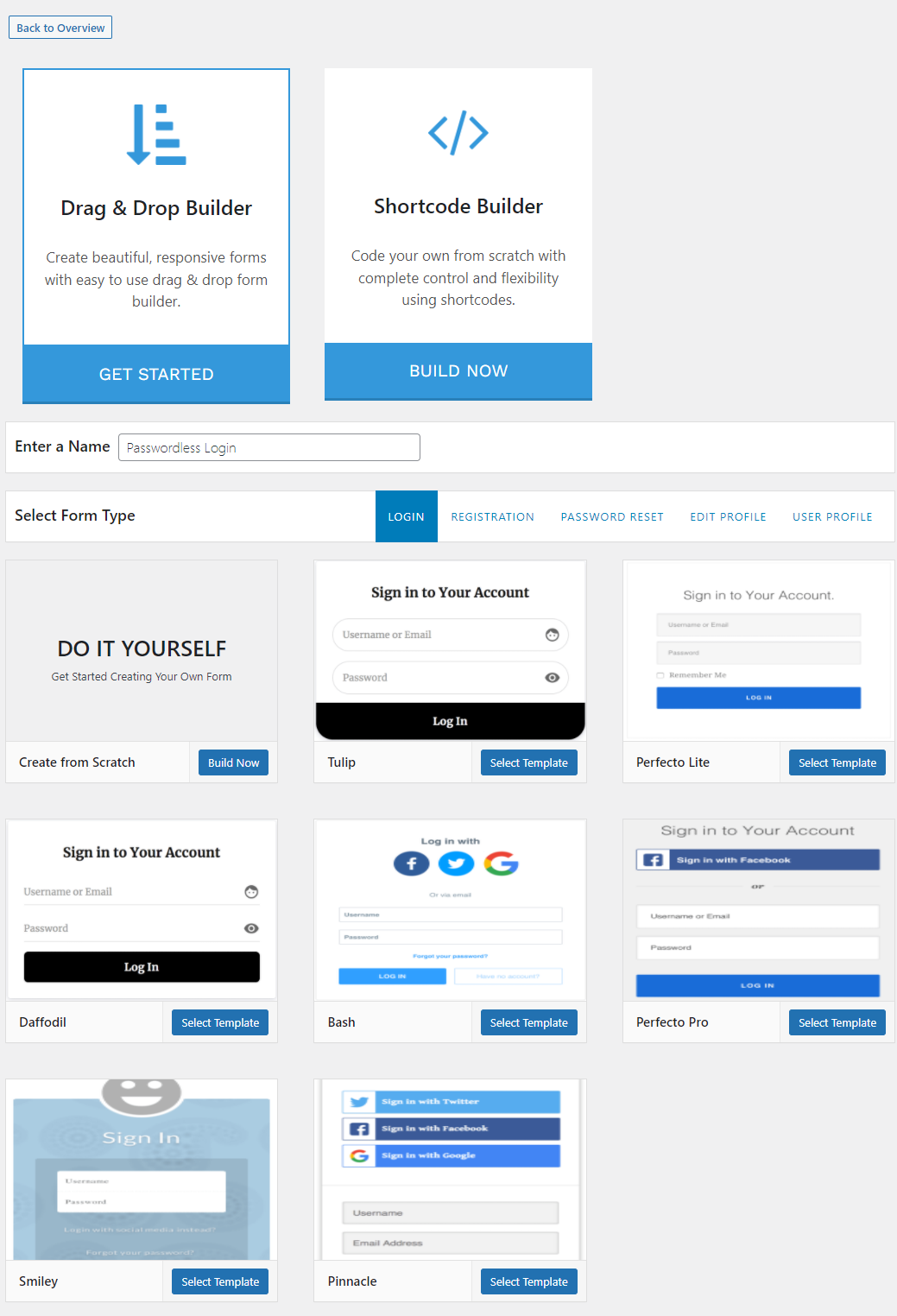
ログインフォームに名前を付けてテンプレートを選択すると、[フォームの編集]ページに自動的にリダイレクトされます。
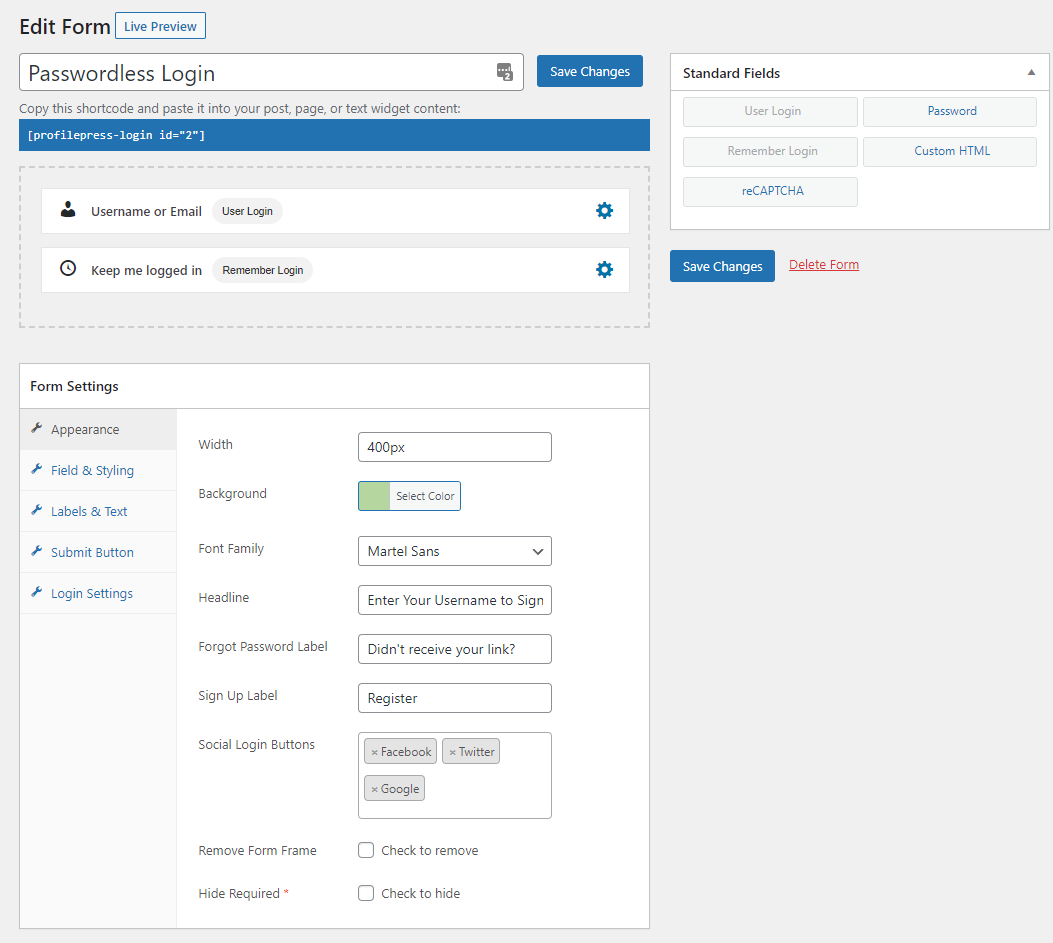
ここでは、フィールドを編集して、所定の位置にドラッグアンドドロップすることで再配置できます。 設定アイコンをクリックして、各フィールドのフィールドラベルを編集することもできます。 ログインフォームから[パスワード]フィールドを削除するだけで、ユーザーはユーザー名または電子メールを入力するだけで済みます。
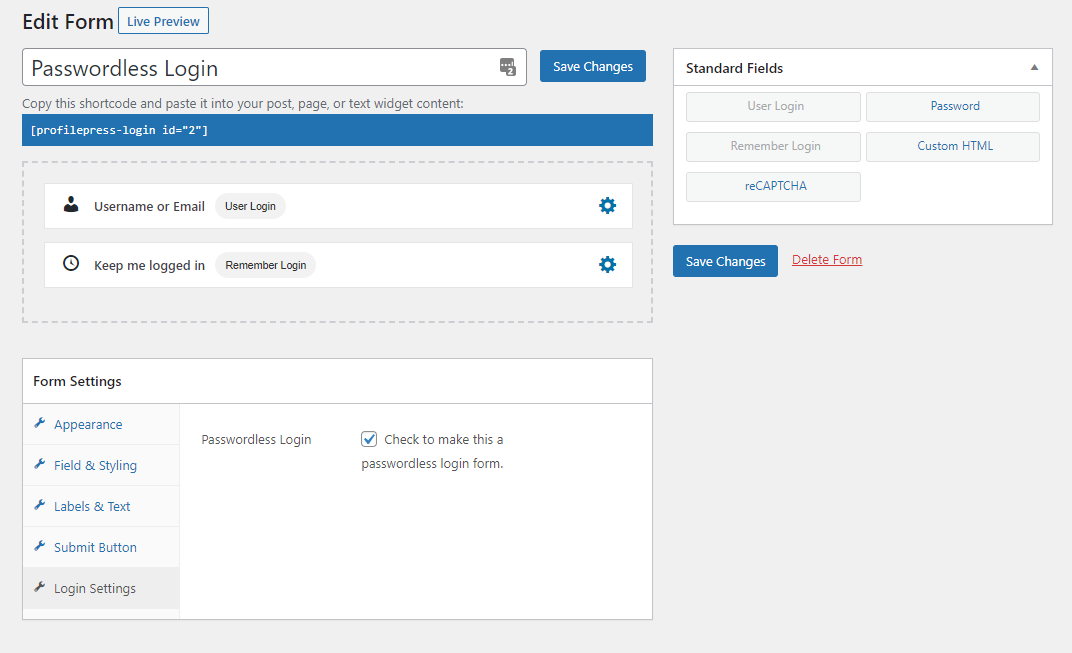
[フォーム設定]メタボックスの[ログイン設定]セクションで、[パスワードなしのログイン]チェックボックスを選択して、ユーザーがユーザー名または電子メールアドレスのみを使用してログインできるようにします。 パスワードなしのログインフォームでのボタンの表示方法をカスタマイズすることもできます。
送信ボタンのラベル、処理ラベル、レイアウト、タイポグラフィのカスタマイズ、および色のオプションを設定できます。 パスワードなしのログインフォームの作成が完了したら、[変更を保存]ボタンをクリックして続行します。
ログインフォームのショートコードをクリップボードにコピーします。後で必要になります。 変更を加えているときに[ライブプレビュー]ボタンをクリックして、Webサイトのフロントエンドでどのように表示されるかを確認することもできます。
ステップ3:パスワードなしのログインページを作成する
あとは、WordPress Webサイトにパスワードなしのログインページを作成し、ProfilePressを使用してデフォルトのログインページにするだけです。 [ページ]→[新規追加]に移動し、 Shortcodeブロックを使用して以前にコピーしたパスワードなしのログインフォームのショートコードを貼り付け、[公開]ボタンをクリックして続行します。
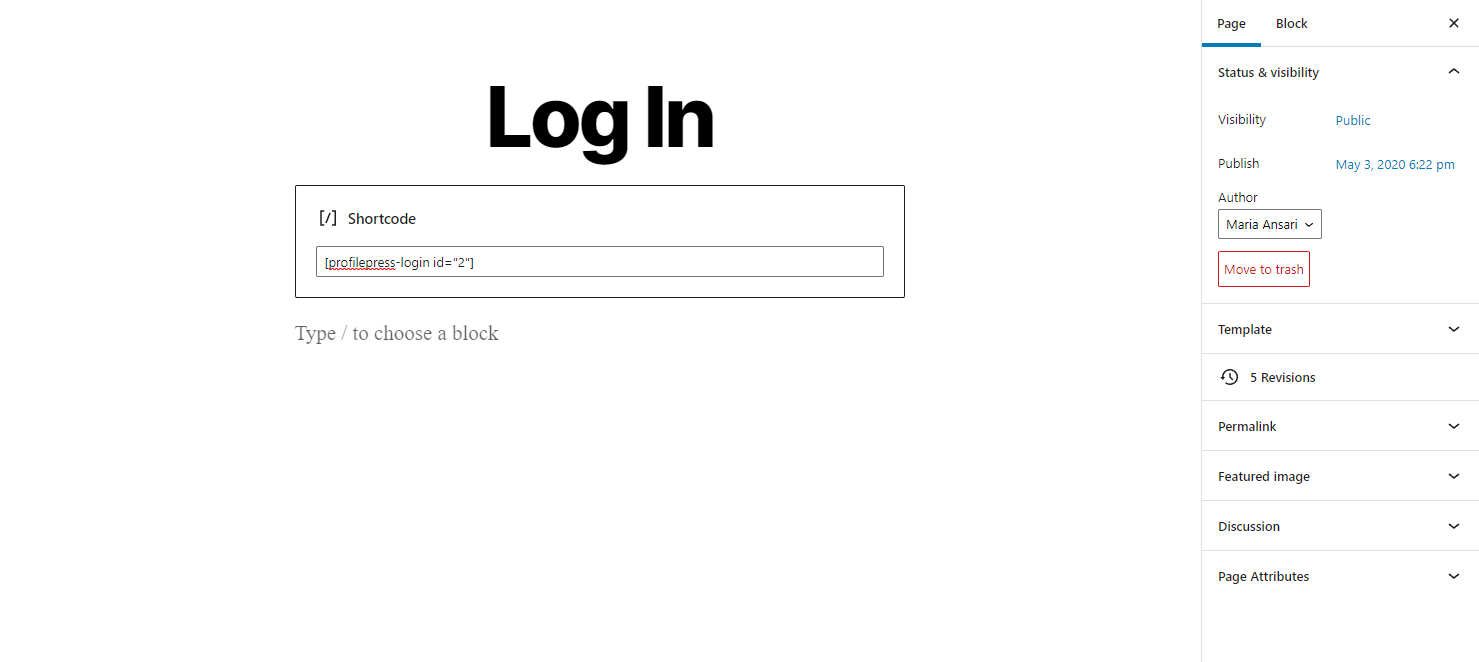
次に、 [プロファイルプレス]→[設定]に移動し、[全般]セクションの[ログインページ]ドロップダウンからログインページを選択します。 [ログイン]タブに移動し、ユーザーがメールアドレス、ユーザー名、またはその両方を入力できるようにするかどうかを選択します。
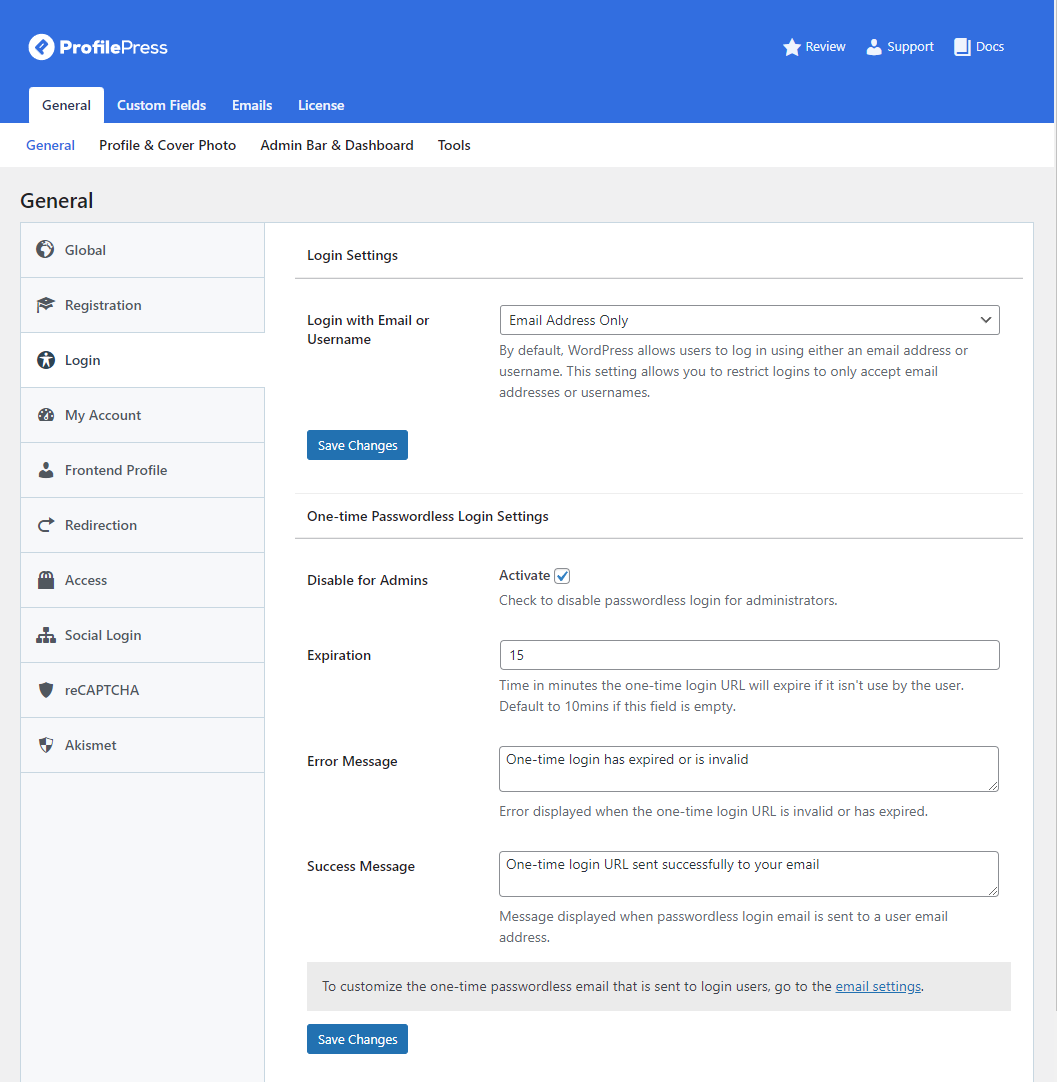
また、セキュリティを最大化するために管理者のパスワードなしのログインを無効にしたり、ログインリンクの有効期限を設定したり、エラーメッセージと成功メッセージをカスタマイズしたりすることもできます。 完了したら、[変更を保存]ボタンをクリックして続行します。
ステップ4:ユーザーがパスワードを入力せずにログインできるようにする
ユーザーは、登録した電子メールアドレスを入力するだけで、Webサイトのログインリンクを受け取ることができます。
ログインボタンをクリックすると、リンクが生成され、ユーザーのメールアドレスに自動的に送信されます。
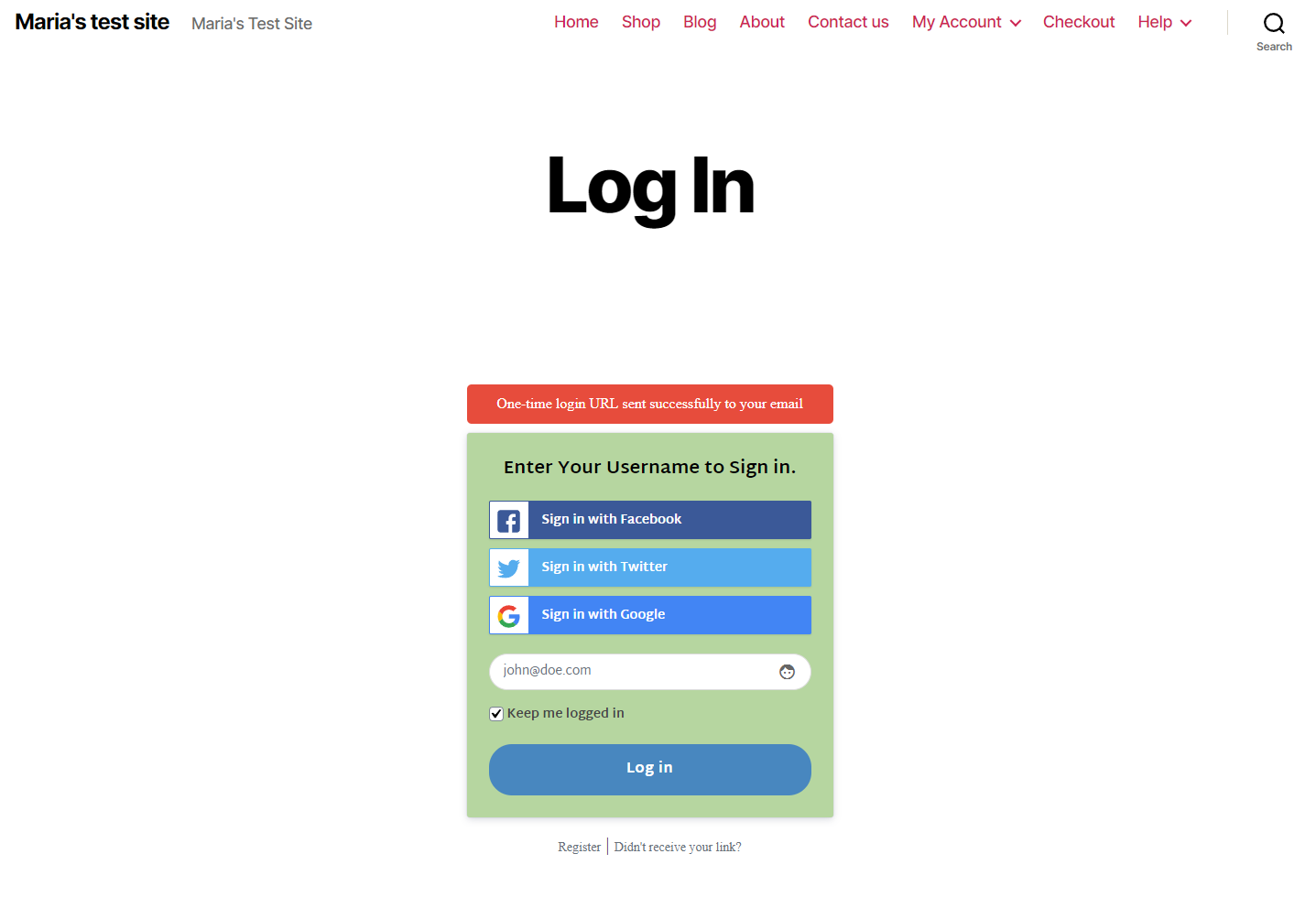
結論
WordPressでパスワードなしのログインを設定することは、ユーザーがWebサイトのユーザーアカウントにすばやくアクセスできるようにするための優れた方法です。 これは、ユーザーがWebサイトにログインできるようにするためのシームレスで安全な方法を提供します。 WordPressはデフォルトではこれを許可していませんが、ProfilePressなどの堅牢なプラグインを使用して、Webサイトでパスワードなしのログイン認証を提供できます。
WordPressサイトでパスワードなしのログインを設定する準備はできましたか? 今すぐProfilePressを入手してください!
